Win10如何设置兼容性视图?最近有位win10系统用户使用电脑打开浏览器的时候,系统有时候会提示把浏览器设置成兼容性视图,用户不知道怎么设置兼容性视图,为此非常苦恼,那么win10如何设置兼容性视图呢?下面小编就为大家带来win10设置兼容性视图的操作步骤,一起来看看吧!
win10设置兼容性视图方法介绍
1、打开桌面菜单。
2、往下翻。如图所示:
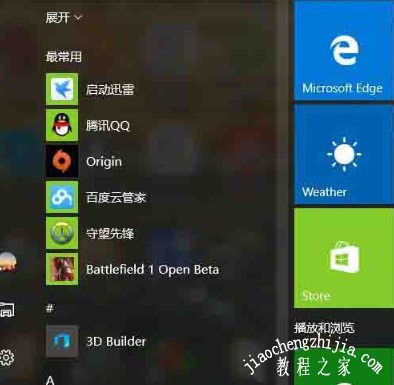
3、找到windows附件里的IE浏览器,打开。如图所示:

4、点击笑脸旁边的,也就是设置。如图所示:

5、找到“兼容性视图设置”。
6、添加你想设置的网站,然后关闭就行了。如图所示:
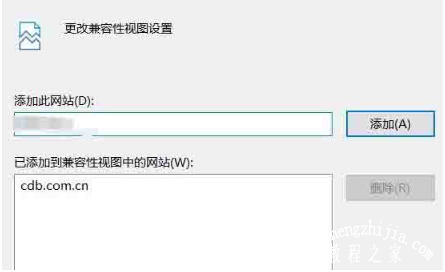
以上是小编为您收集的资讯,更多精彩敬请关注教程之家网站!